Como especialista em TI, muitas vezes me perguntam sobre a melhor maneira de executar determinadas tarefas no Excel. Neste artigo, compartilharei 10 das minhas funções de texto favoritas do Excel, juntamente com exemplos de como usá-las. 1. CONCATENAR: Esta função permite combinar células em uma única célula. Por exemplo, se você tiver uma lista de nomes e sobrenomes em colunas separadas, poderá usar CONCATENAR para combiná-los em uma única célula. 2. FIND: Esta função permite que você encontre um caractere específico ou string de caracteres dentro de uma célula. Por exemplo, se você deseja encontrar a posição do símbolo '@' em um endereço de e-mail, pode usar a função FIND. 3. ESQUERDA: Esta função permite extrair um número específico de caracteres do lado esquerdo de uma célula. Por exemplo, se você tiver uma célula com uma URL longa, poderá usar a função ESQUERDA para extrair o nome de domínio. 4. DIREITA: Esta função permite extrair um número específico de caracteres do lado direito de uma célula. Por exemplo, se você tiver uma célula com uma URL longa, poderá usar a função DIREITA para extrair a extensão do arquivo. 5. LEN: Esta função permite calcular o número de caracteres em uma célula. Por exemplo, se você tiver uma célula com um URL longo, poderá usar a função LEN para calcular o número de caracteres no URL. 6. MID: Esta função permite extrair um número específico de caracteres do meio de uma célula. Por exemplo, se você tiver uma célula com uma URL longa, poderá usar a função MID para extrair o caminho. 7. SUBSTITUIR: Esta função permite que você substitua um caractere específico ou sequência de caracteres por outro caractere ou sequência de caracteres. Por exemplo, se você deseja substituir todas as instâncias de 'http' por 'https' em uma célula, pode usar a função REPLACE. 8. SUBSTITUTE: Esta função permite que você substitua um caractere específico ou string de caracteres por outro caractere ou string de caracteres. Por exemplo, se você deseja substituir todas as instâncias de 'https' por 'http' em uma célula, pode usar a função SUBSTITUTE. 9. TRIM: Esta função permite remover espaços extras de uma célula. Por exemplo, se você tiver uma célula com muito espaço extra ao redor do texto, poderá usar a função TRIM para limpá-la. 10. MAIÚSCULAS: Esta função permite converter todos os caracteres de uma célula para maiúsculas. Por exemplo, se você tiver uma célula com uma mistura de caracteres maiúsculos e minúsculos, poderá usar a função MAIÚSCULAS para converter todos os caracteres em maiúsculos.
O Excel foi projetado para trabalhar com números. No entanto, se seus dados contiverem muito texto, você não precisa se preocupar. O Excel fornece vários recursos para facilitar manipular strings de texto . Esses recursos facilitam encontrar string, contar caracteres em linha remover espaços extras de um fio concatenar duas ou mais strings e execute outras tarefas semelhantes com dados de texto.

O que são funções de texto no Excel?
As funções de texto são funções nativas do Microsoft Excel que permitem converter ou analisar dados de texto . Total Excel dá Mais de 30 funções de texto e muitos deles são frequentemente usados por pessoas para análise de dados. Esta postagem destaca 10 dessas funções de texto , com seus usos e exemplos.
10 funções de texto no Excel com exemplos
Abaixo está a lista As 10 principais funções do Excel :
como emparelhar caneta de superfície
- ENCONTRAR
- APENAS
- ESQUERDA
- CERTO
- MÉDIA
- SUBSTITUIR
- SUPERIOR
- REBAIXE
- CONECTAR
- TEXTO
Vamos dar uma olhada nesses recursos em detalhes, um por um.
1] ENCONTRAR
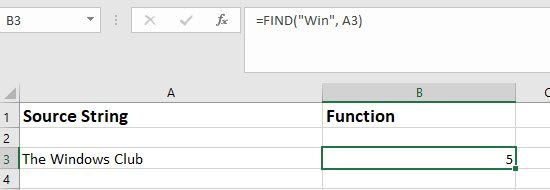
A função FIND permite que você encontre uma string de texto dentro de outra. Ele retorna a posição em que um caractere ou linha começa em outra string de texto.
o driver detectou um erro de controlador no dispositivo ide ideport0
Sintaxe
|_+_|- encontrar_texto O argumento é usado para inserir o texto que o usuário deseja pesquisar.
- dentro do texto o argumento recebe text, que contém o texto a ser encontrado.
- [número_início] um argumento opcional que assume a posição onde a pesquisa começa. O valor padrão é 1.
Exemplo
Digamos que a célula A3 em uma planilha do Excel contenha a string 'Windows Club'. Caso o usuário queira encontrar a posição 'Win' na string, ele pode utilizar as funções 'Find' da seguinte forma:
f(x)=ENCONTRAR('Ganha












![Espaço de nomes Windows.Storage não encontrado [Corrigido]](https://prankmike.com/img/visual-studio/C3/windows-storage-namespace-not-found-fixed-1.png)

